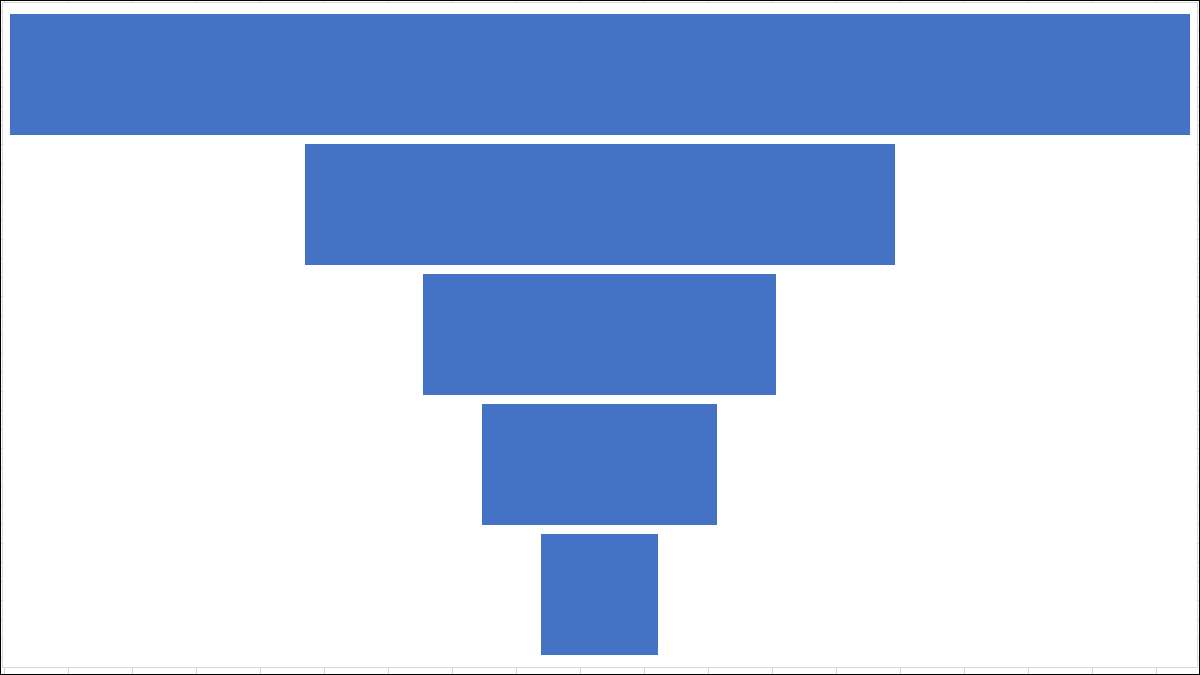
Wykres lejka jest świetny do zilustrowania stopniowego zmniejszenia danych, które porusza się z jednego etapu do drugiego. Z Twoich danych w ręku pokażemy Ci, jak łatwo wstawić i dostosować wykres lejkowy w programie Microsoft Excel.
Ponieważ nazwa oznacza, że wykres lejka ma największą sekcję na górze. Każda kolejna sekcja jest mniejsza niż jego poprzednik. Widząc największe luki pozwala szybko zidentyfikować etapy w procesie, który może poprawić.
Kiedy używać wykresu lejka
Najczęściej używane do pokazania faz w procesie sprzedaży można również użyć wykresu leja dla innych typów danych. Jako przykłady możesz użyć jednego do wyświetlania przepływu informacji, procedury realizacji zamówienia lub przepływ procesu biznesowego.
W tym celu trzymamy się danych sprzedaży. Mamy kampanię e-mail dla naszego nowego programu członkostwa. Użyjemy wykresu lejka, aby pokazać proces od wybuchu e-maila do potencjalnych członków do tych z tego basenu, którzy subskrybowali.
Pokażemy liczby dla każdej kategorii lub etapu, w procesie naszej wykresu lejka:
- E-maile wysłane
- Otworzy się e-maile.
- Link odwiedził
- Zapisany do procesu
- Subskrybowany
Utwórz wykres lejkowy w programie Excel
Otwórz arkusz kalkulacyjny w Excelu i Wybierz blok komórek zawierający dane dla wykresu.
Uderz na kartę Wkładki i sekcję wykresów wstążki. Kliknij strzałkę obok przycisku oznaczonego wkładka wodospad, lejka, zapasów, powierzchni lub wykresu radarowego i wybierz "LENEL".
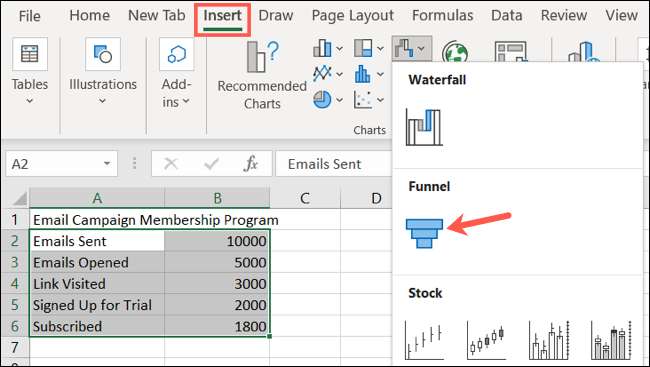
Wykres lejka wyskakuje wprost do arkusza kalkulacyjnego. Z niego można przejrzeć dane i jak wspomniano, zobaczyć największe luki w procesie.
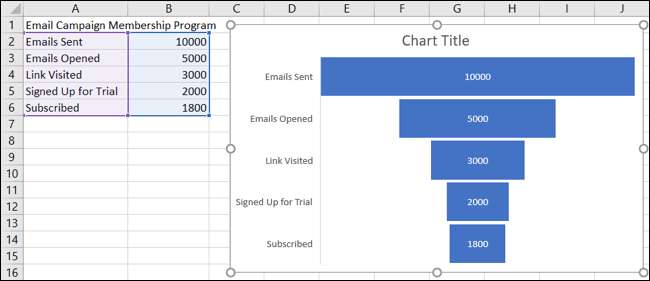
Na przykład widzimy tutaj ogromną redukcję z liczby wiadomości e-mail wysłanych do numeru otwartego. Wiemy więc, że musimy lepiej zakazać potencjalnych członków, aby naprawdę otworzyć ten e-mail.
Możemy również zobaczyć małą różnicę między tymi, którzy zapisali się do procesu, a następnie subskrybowaliśmy. Pokazuje nam, że ten konkretny etap w procesie działa całkiem dobrze.
Dostosuj swoją wykres lejkowy
Podobnie jak w przypadku innych typów wykresów w Excelu, takich jak wodospad lub stręgap , Możesz dostosować wykres lejkowy. To nie tylko pomaga umieścić najważniejsze elementy na twoim wykresie, ale także daje jej wygląd trochę boost.
Najlepsze miejsce do rozpoczęcia podczas edycji wykresu jest tytułem. Kliknij domyślną literę tekstową tytułową, aby dodać własny tytuł.

Następnie możesz dodać lub usunąć elementy wykresu, wybierz inny układ, wybierz schemat kolorów lub styl, i dostosuj wybór danych. Wybierz wykres i kliknij kartę Projekt wykresu, który wyświetla. Zobaczysz te opcje na wstążce.

Jeśli chcesz dostosować style linii i kolory, dodać efekt cienia lub 3 D lub rozmiar wykresu do dokładnych pomiarów, kliknij dwukrotnie wykres. Spowoduje to otwarcie paska bocznego obszaru wykresu formatu, w którym można użyć trzech kart na górze, aby dostosować te elementy wykresów.
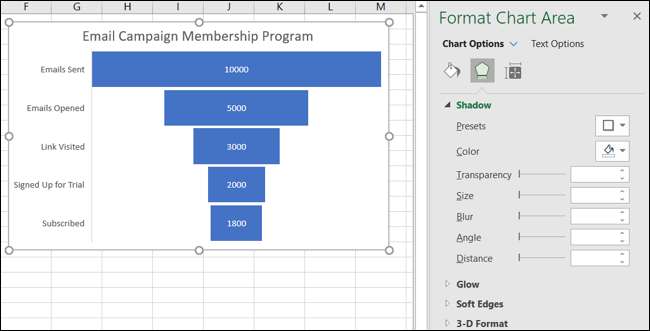
Z programem Excel w systemie Windows masz kilka dodatkowych sposobów edycji wykresu. Wybierz wykres, a zobaczysz, że dwa przyciski pojawiają się po prawej stronie. Na górze są elementy wykresu i poniżej są style wykresów.
- Elementy wykresu. : Dodaj, usuń lub położenie elementów na wykresie jak etykiety danych i legenda.
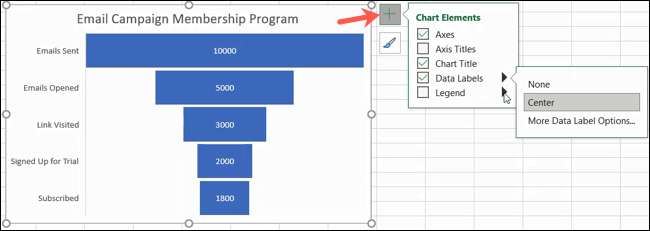
- Style wykresów. : Użyj kart Styl i kolorów, aby dodać trochę pizzazu do wyglądu wykresu.
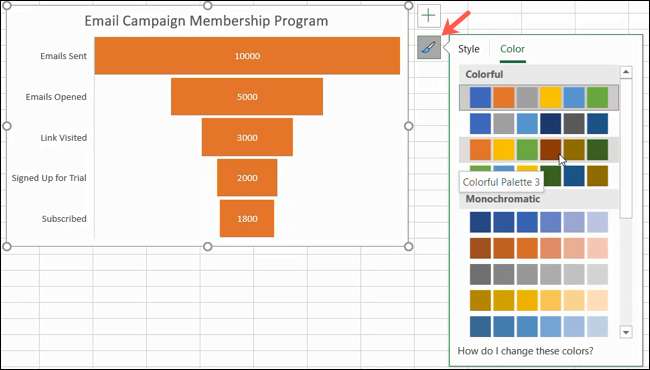
Po zakończeniu dostosowania wykresu możesz również przenieść go lub zmienić rozmiar, aby ładnie zmieścić się na arkuszu kalkulacyjnym. Aby przesunąć wykres, po prostu wybierz i przeciągnij go do nowego miejsca. Aby go zmienić, wybierz go i przeciągnij do wewnątrz lub na zewnątrz od krawędzi lub rogu.

Jeśli masz miasto, stan lub inne dane lokalizacji, spójrz na jak Utwórz wykres mapy geograficznej w programie Excel .







